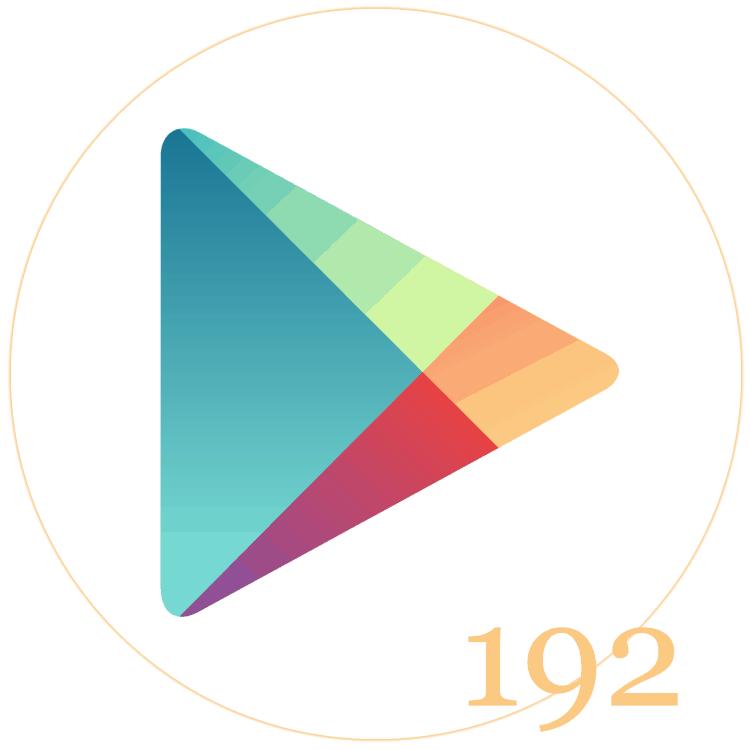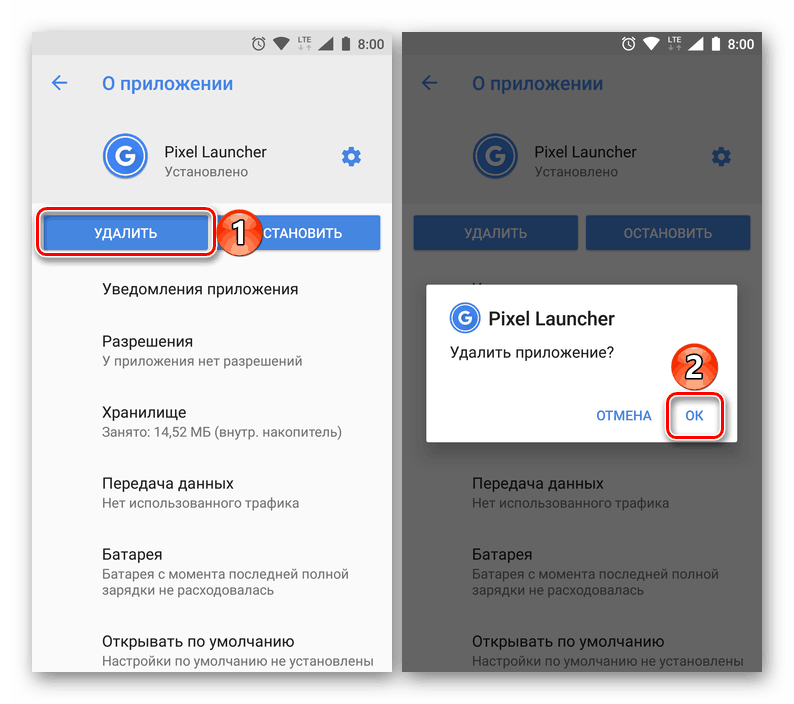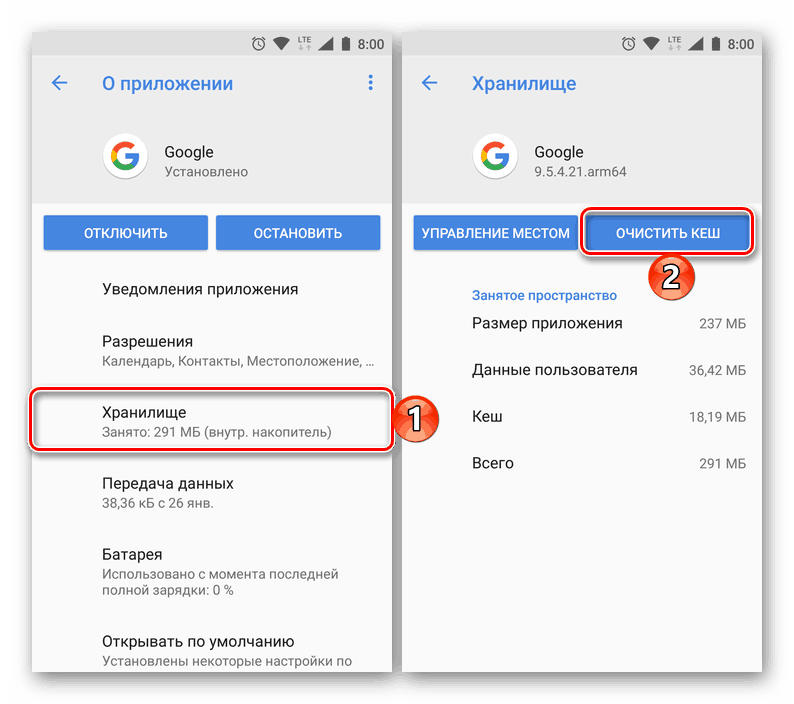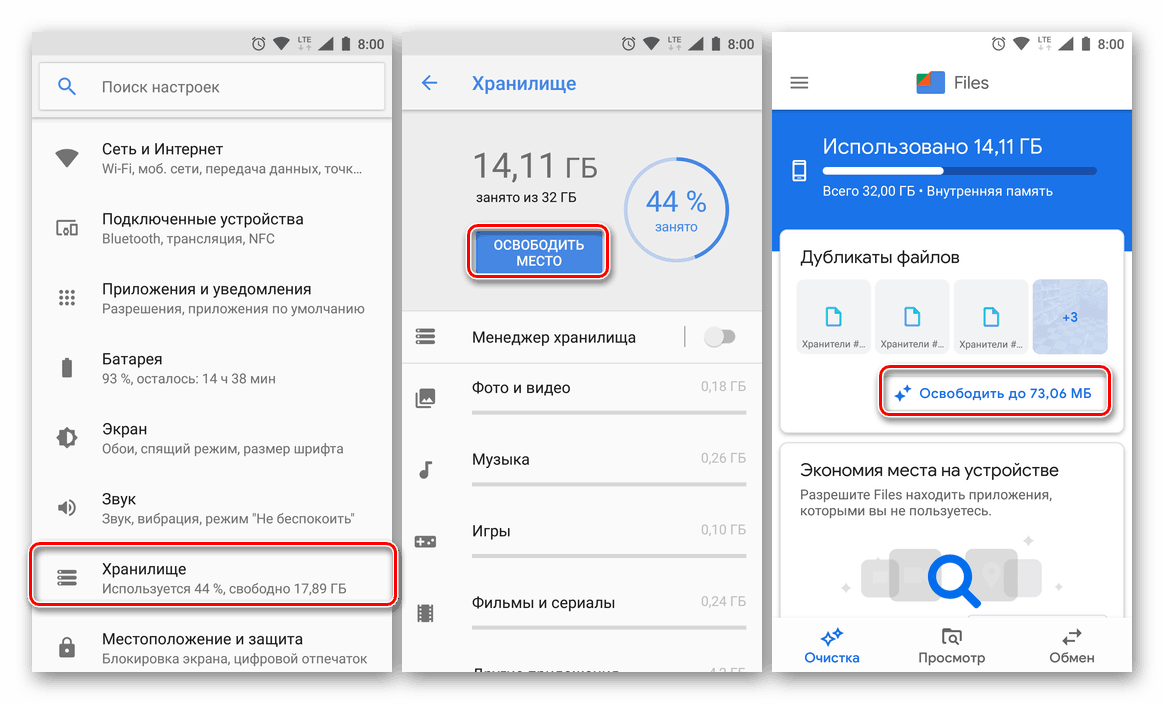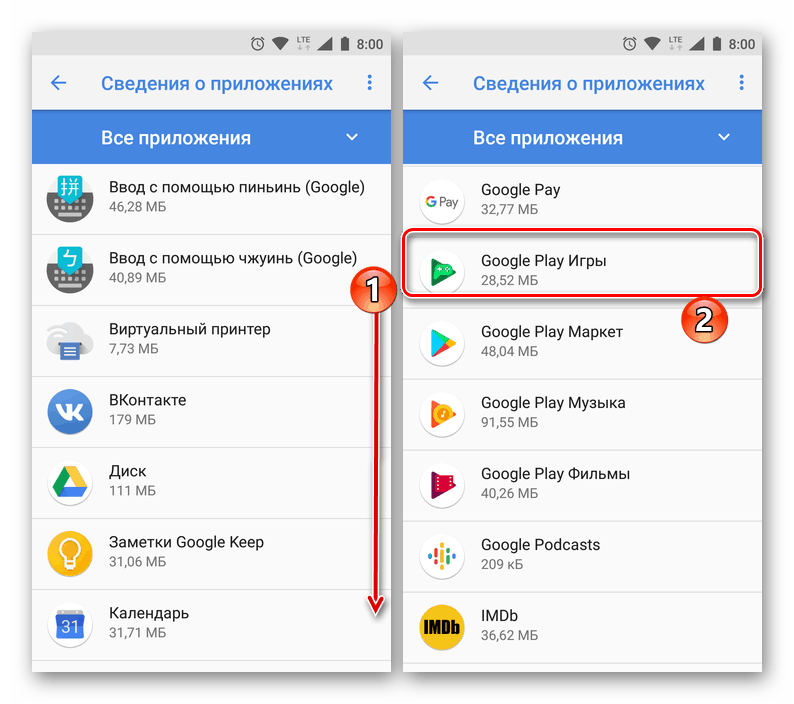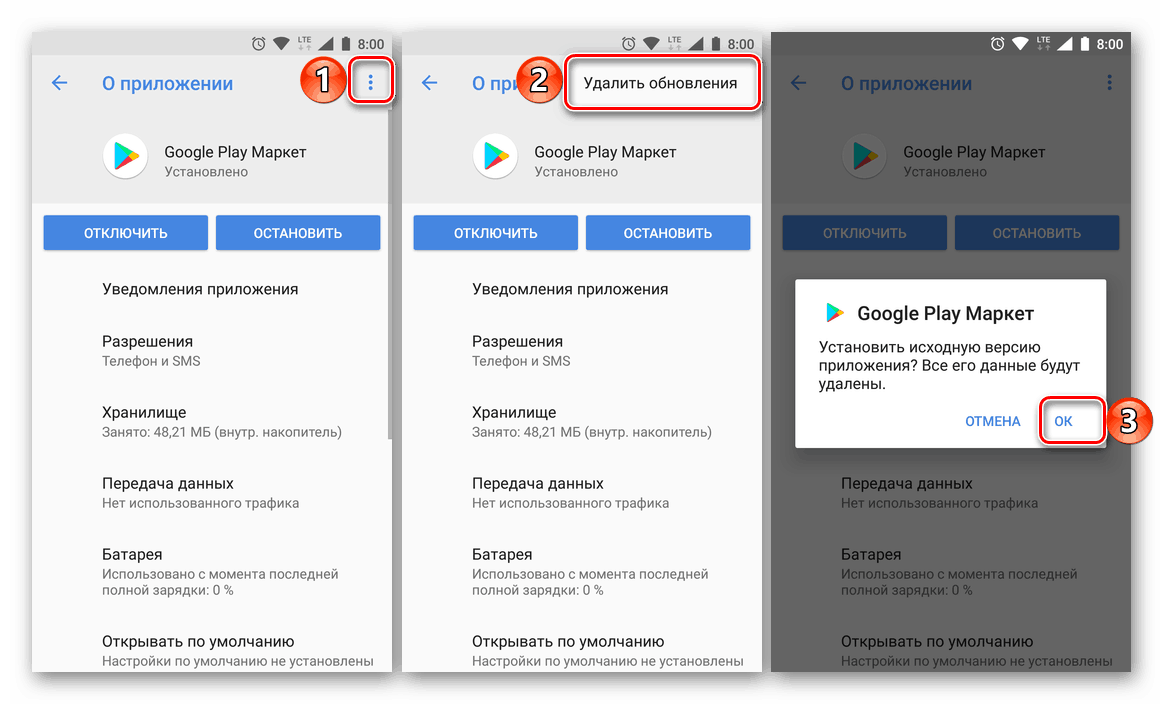Rozwiązywanie kodu błędu 192 w Sklepie Google Play
Wbudowany do wszystkich certyfikowanych smartfonów i tabletów z System operacyjny Android Rynek Google Play, niestety dla wielu użytkowników, nie zawsze działa stabilnie. Czasami w trakcie jego użytkowania możesz zmierzyć się z wieloma problemami. Dzisiaj powiemy o eliminacji jednego z nich - temu, któremu towarzyszy powiadomienie "Kod błędu: 192" .
Treść
Przyczyny i opcje poprawiania kodu błędu 192
"Nie udało się pobrać / zaktualizować aplikacji. Kod błędu: 192 " - tak właśnie wygląda pełny opis problemu, którego rozwiązanie zajmiemy się dalej. Powód jego wystąpienia przed banałem jest prosty i polega na braku wolnego miejsca na dysku urządzenia mobilnego. Przyjrzyjmy się bliżej, co należy zrobić, aby naprawić ten nieprzyjemny błąd.
Zobacz także: Jak korzystać z Google Play Market
Metoda 1: zwolnij miejsce na dysku
Ponieważ znamy przyczynę błędu 192, zacznijmy od najbardziej oczywistego - wolnego miejsca w wewnętrznej i / lub zewnętrznej pamięci urządzenia z systemem Android, w zależności od miejsca instalacji. Konieczne jest działanie w tym przypadku w kompleksie, w kilku etapach.
- Usuń niepotrzebne aplikacje i gry, jeśli w ogóle, pozbywaj się niepotrzebnych dokumentów i plików multimedialnych.
![Usuń niepotrzebne aplikacje, aby wyczyścić miejsce na Androidzie]()
Więcej szczegółów: Odinstalowywanie aplikacji na urządzeniach z Androidem - Wyczyść pamięć podręczną systemu i aplikacji.
![Wyczyść pamięć podręczną systemu i aplikacje w systemie Android]()
Więcej szczegółów: Wyczyść pamięć podręczną w systemie operacyjnym Android - Oczyść Androida z "śmieci".
![Wyczyść system operacyjny ze śmieci na Androida]()
Więcej szczegółów: Jak zwolnić miejsce w systemie Android
Ponadto, jeśli karta pamięci jest używana na smartfonie lub tablecie, a aplikacja jest na niej zainstalowana, warto spróbować przełączyć ten proces na pamięć wewnętrzną. Jeśli instalacja jest wykonywana bezpośrednio na urządzeniu, powinieneś uciekać się do przeciwnego - "wyślij" to na microSD.
Więcej szczegółów:
Instalowanie i przenoszenie aplikacji na kartę pamięci
Przełączanie pamięci zewnętrznej i wewnętrznej na system Android

Po upewnieniu się, że na dysku urządzenia mobilnego jest wystarczająco dużo wolnego miejsca, przejdź do sklepu Google Play i zainstaluj ponownie (lub zaktualizuj) aplikację lub grę, w której wystąpił błąd 192. Jeśli się powtórzy, przejdź do następnej opcji, aby to naprawić.
Metoda 2: Wyczyść dane sklepu Play
Ponieważ problem, który rozważamy, pojawia się na poziomie aplikacji, oprócz bezpośredniego zwolnienia miejsca w pamięci urządzenia z Androidem, warto wyczyścić pamięć podręczną Play Market i usunąć dane zgromadzone podczas jego użytkowania.
- Otwórz "Ustawienia" i przejdź do "Aplikacje i powiadomienia" (nazwa może się nieznacznie różnić w zależności od wersji Androida), a następnie otwórz listę wszystkich zainstalowanych aplikacji.
- Znajdź Google Play Store na tej liście, dotknij go, aby przejść do strony "O aplikacji" .
![Wyszukaj w Google Play Market na liście zainstalowanych aplikacji na Androida]()
Otwórz sekcję "Pamięć" i kliknij kolejno przyciski "Wyczyść pamięć podręczną" i "Usuń dane" .
- Potwierdź swoje intencje w wyskakującym oknie, a następnie spróbuj ponownie, aby zainstalować lub zaktualizować aplikację. Kod błędu 192 najprawdopodobniej już ci nie przeszkodzi.
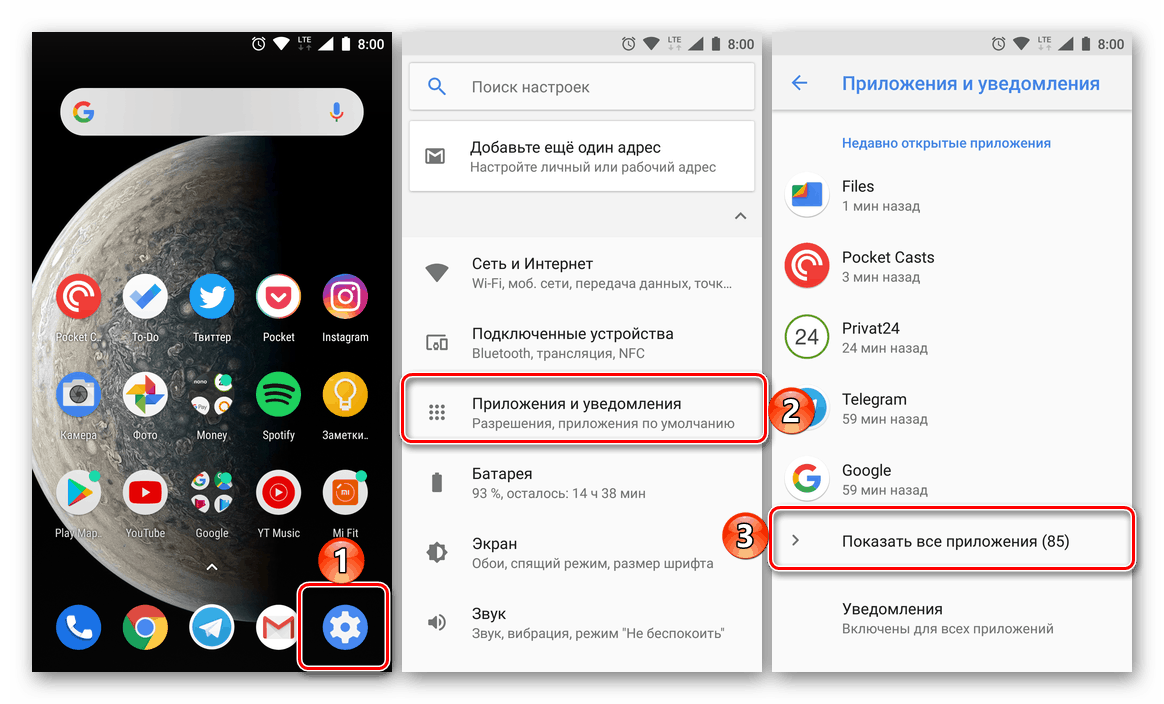
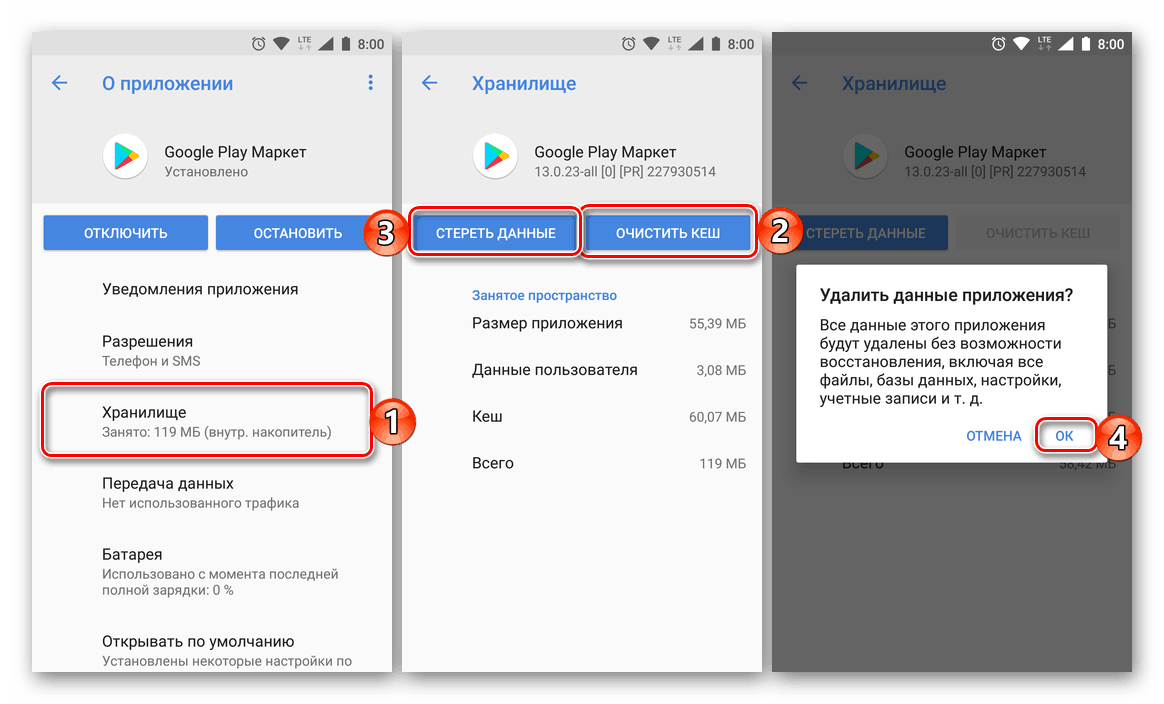

Wyczyszczenie pamięci podręcznej i danych z Google Play Market pomaga pozbyć się najczęstszych problemów w swojej pracy.
Zobacz także: Rozwiązywanie problemów z kodem błędu 504 w Sklepie Google Play
Metoda 3: Usuń aktualizacje Sklepu Play
Jeśli wyczyszczenie pamięci podręcznej i danych nie pomogło pozbyć się błędu 192, będziesz musiał działać bardziej radykalnie - usuń aktualizację rynku Google Play, czyli zwróć ją do pierwotnej wersji. W tym celu:
- Powtórz kroki 1-2 poprzedniej metody i wróć do strony Informacje o aplikacji .
- Kliknij trzy pionowe kropki znajdujące się w prawym górnym rogu. W wyświetlonym menu dotknij jedynego dostępnego elementu - "Usuń aktualizacje" - i potwierdź swoje zamiary, klikając "OK" w wyskakującym okienku.
![Usuń aktualizacje Sklepu Google Play na Androida]()
Uwaga: na niektórych urządzeniach z Androidem dostępny jest osobny przycisk do usuwania aktualizacji aplikacji.
- Uruchom ponownie urządzenie mobilne, otwórz sklep Google Play i zamknij go ponownie. Zaczekaj, aż otrzyma aktualizację, a następnie sprawdź błąd związany z kodem 192, instalując lub aktualizując aplikację. Problem powinien zostać naprawiony.
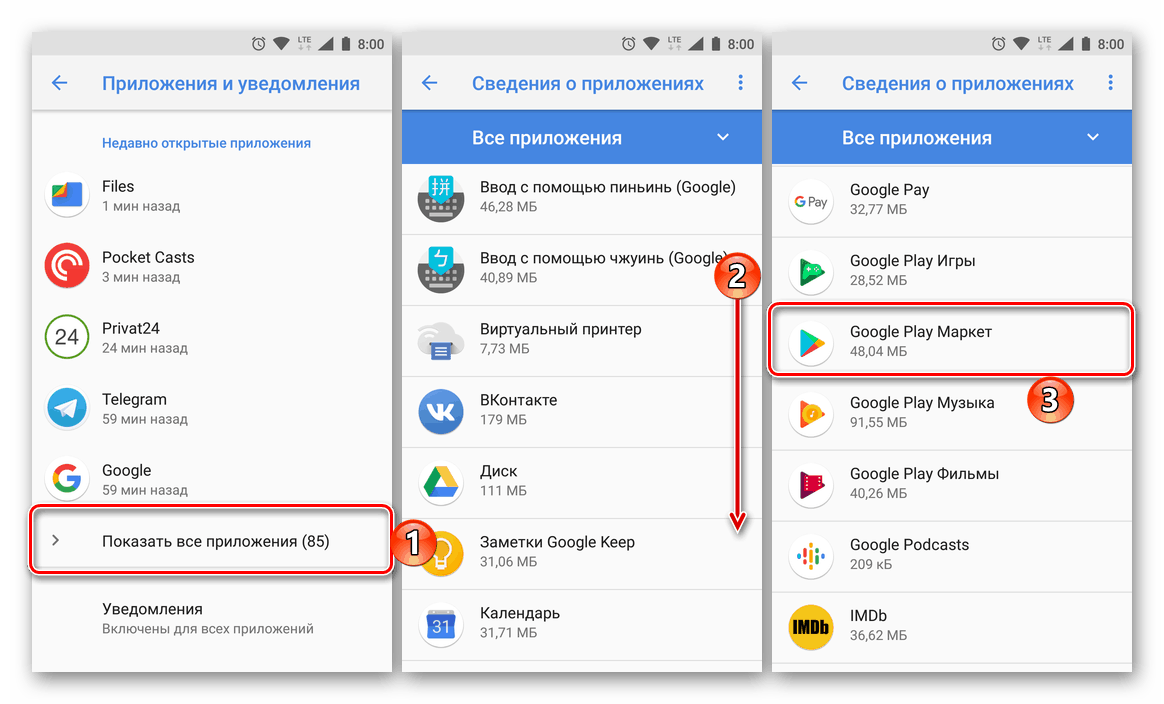

Metoda 4: Usuwanie i ponowne wiązanie konta
W niektórych przypadkach przyczyną błędu 192 jest nie tylko brak wolnego miejsca w pamięci urządzenia i "problematyczny" Sklep Play, ale także konto Google użytkownika używane w środowisku Android. Jeśli powyższe kroki nie rozwiążą problemu, który rozważamy, powinieneś spróbować usunąć konto w Ustawieniach, a następnie ponownie je połączyć. O tym, jak to się robi, powiedziano nam wcześniej. 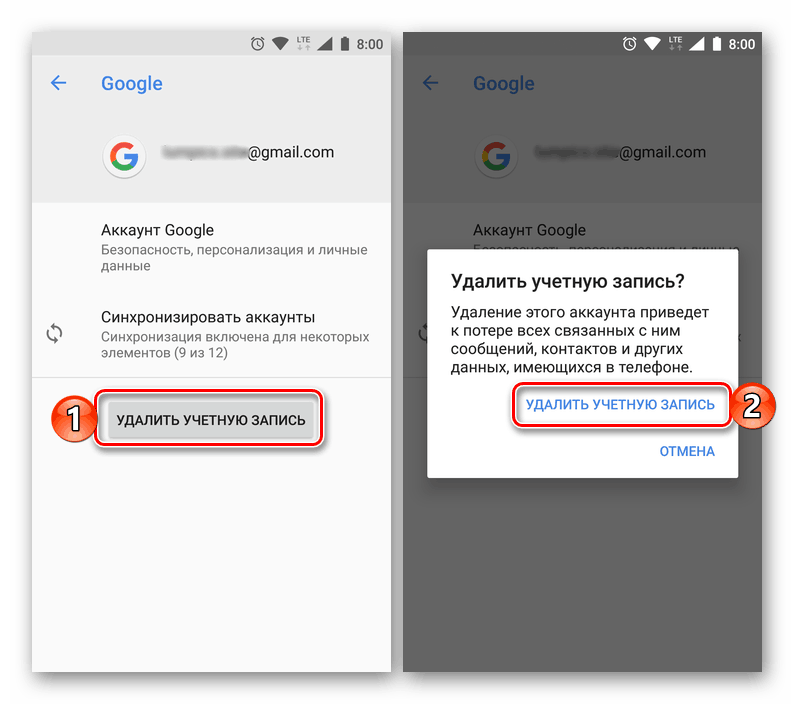
Więcej szczegółów:
Usuń konto Google na Androida i ponownie je połącz
Zaloguj się na konto Google na urządzeniu z Androidem
Wniosek
Pomimo tego, że rozważaliśmy cztery różne sposoby korygowania błędu za pomocą kodu 192 na rynku Google Play, najczęstszym i wystarczająco skutecznym środkiem jest banalne zwolnienie miejsca w pamięci urządzenia mobilnego.
Zobacz także: Eliminacja typowych problemów na rynku Google Play